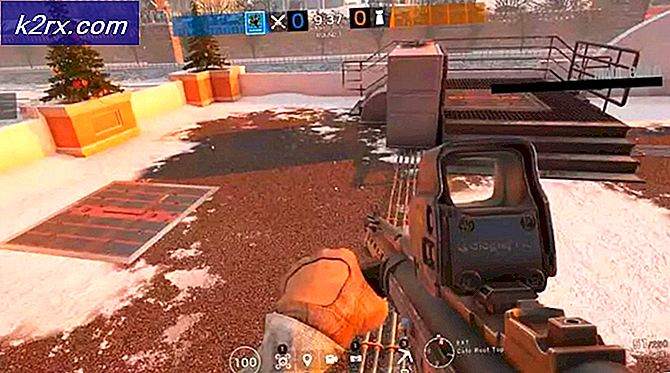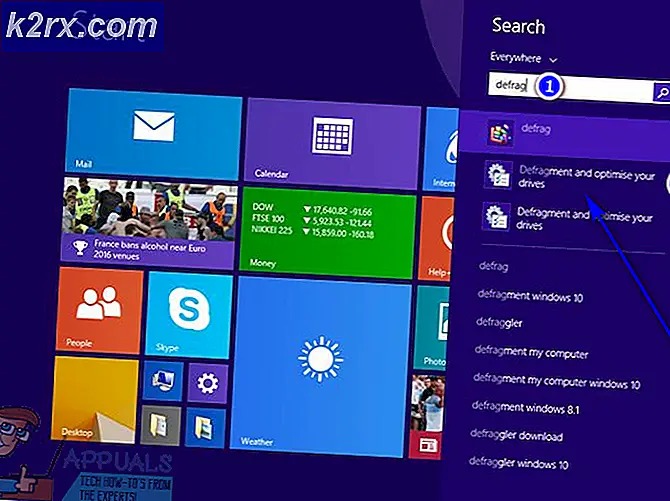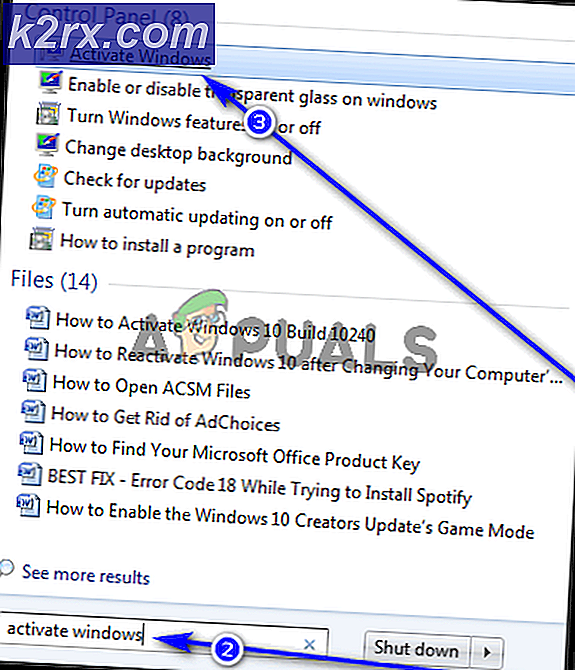Sådan stopper du Gmail-indbakke midlertidigt?
I nutidens verden af Informationsteknologi, folk bliver så vant til de nyere og bedre måder at kommunikere for at holde sig informeret hele tiden. Folk bliver så vanlige til at bruge de sociale netværk, at den første opgave, de udfører efter at have åbnet deres øjne om morgenen, er at kontrollere deres e-mails eller vigtige meddelelser. Så når deres dag går, forbliver deres e-mails altid åbne sammen med den aktivitet, de udfører.
Nogle gange bliver denne situation ekstremt irriterende for brugeren, især når han udfører en vigtig aktivitet, og hans e-mail-meddelelser dukker konstant op og forårsager en forstyrrelse i hans arbejde. Derfor føler du behovet for at sætte dine e-mails på pause i den tid, du har travlt med at gøre noget vigtigt. Det Pause funktion begrænser dine nye e-mails i at komme til din indbakke i en bestemt periode. I denne artikel vil vi diskutere metoden ved hjælp af hvilken du kan sætte din pause på Gmail indbakke.
Sådan stopper du din Gmail-indbakke midlertidigt?
I denne metode vil vi forklare dig, hvordan du kan stoppe din pause Gmail indbakke for at undgå distraktioner ved hjælp af Gratis pause i Gmail plugin. For at gøre dette skal du udføre følgende trin:
- Start enhver webbrowser efter eget valg, sig, Google Chrome og kopier og indsæt følgende adresse i søgefeltet i din browser: https://chrome.google.com/webstore/detail/free-pause-gmail/dklgipobjmkgiiklbpokmededbdillmd
- Når du har indsat denne adresse i adresselinjen, skal du trykke på Gå ind for at navigere til Chrome Webshop side som vist på følgende billede:
- Klik på Føj til Chrome knappen placeret foran Gratis pause i Gmail titel som fremhævet i billedet vist ovenfor.
- Klik nu på Tilføj udvidelse knappen placeret på Tilføj "Gratis pause Gmail" dialogboks som fremhævet i billedet vist nedenfor:
- Så snart du klikker på denne knap, omdirigeres du automatisk til Gmail Log ind Vælg nu en passende konto, som du vil logge på Gmail som vist på følgende billede:
- Indtast adgangskoden til din Gmail konto, og klik derefter på "Log ind”-Knap som fremhævet på billedet vist nedenfor:
- Når det lykkes dig at logge ind på Gmail med succes, vil du bemærke det a Pause indbakke etiket er dukket op på din Gmail Klik bare på den for at sætte dine e-mails på pause som vist på følgende billede:
- Så snart du klikker på det, bliver du bedt om at vælge en tidsperiode, hvorefter du vil annullere din pause Gmail Vælg en ønsket tidsperiode, og klik derefter på Pause som markeret i billedet vist nedenfor:
- Du kan også ophæve din Gmail indbakke manuelt inden det indstillede tidspunkt, hvis du er færdig med alle dine vigtige aktiviteter ved blot at klikke på Fjern indbakken midlertidigt etiket som fremhævet i følgende billede: